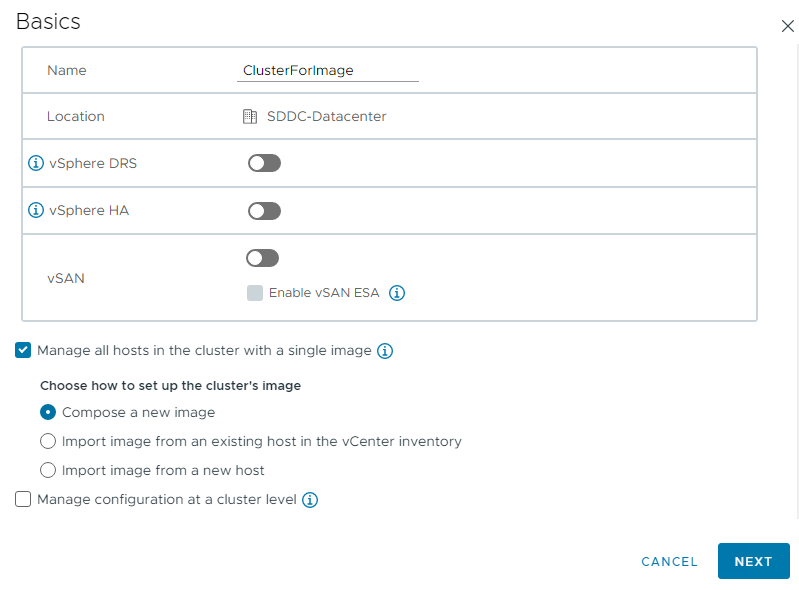Les images de vSphere Lifecycle Manager sont créées dans vSphere 7.0. Vous pouvez créer une image sur le domaine de gestion vCenter Server ou sur une instance de vCenter Server externe à VMware Cloud Foundation.
Créez d'abord un cluster vide dans vSphere Client, puis configurez une image de vSphere Lifecycle Manager sur ce cluster vSphere. Lors de la création d'une image, vous définissez la version d'ESXi et vous pouvez ajouter des modules complémentaires et des composants et un microprogramme fournisseur.
Note : Le cluster par défaut dans le domaine de gestion n'est pas pris en charge par vSphere Lifecycle Manager, vous ne pouvez donc pas créer d'image.
Conditions préalables
Si vous souhaitez ajouter un microprogramme à l'image Sphere Lifecycle Manager, vous devez installer le gestionnaire de support matériel de votre fournisseur. Reportez-vous à la section Mises à jour du microprogramme.
Procédure
Que faire ensuite
- Si vous avez créé une image de vSphere Lifecycle Manager dans un serveur vCenter Server géré par VMware Cloud Foundation, extrayez l'image et appliquez-la à un domaine de charge de travail VI. Reportez-vous à la section Extraire une image de vSphere Lifecycle Manager.
- Si vous avez créé une image de vSphere Lifecycle Manager dans une instance externe de vCenter Server, exportez l'image de vCenter Server et importez-la dans VMware Cloud Foundation. Vous pouvez ensuite l'appliquer à un domaine de charge de travail VI. Reportez-vous à la section Exporter une image de vSphere Lifecycle Manager.